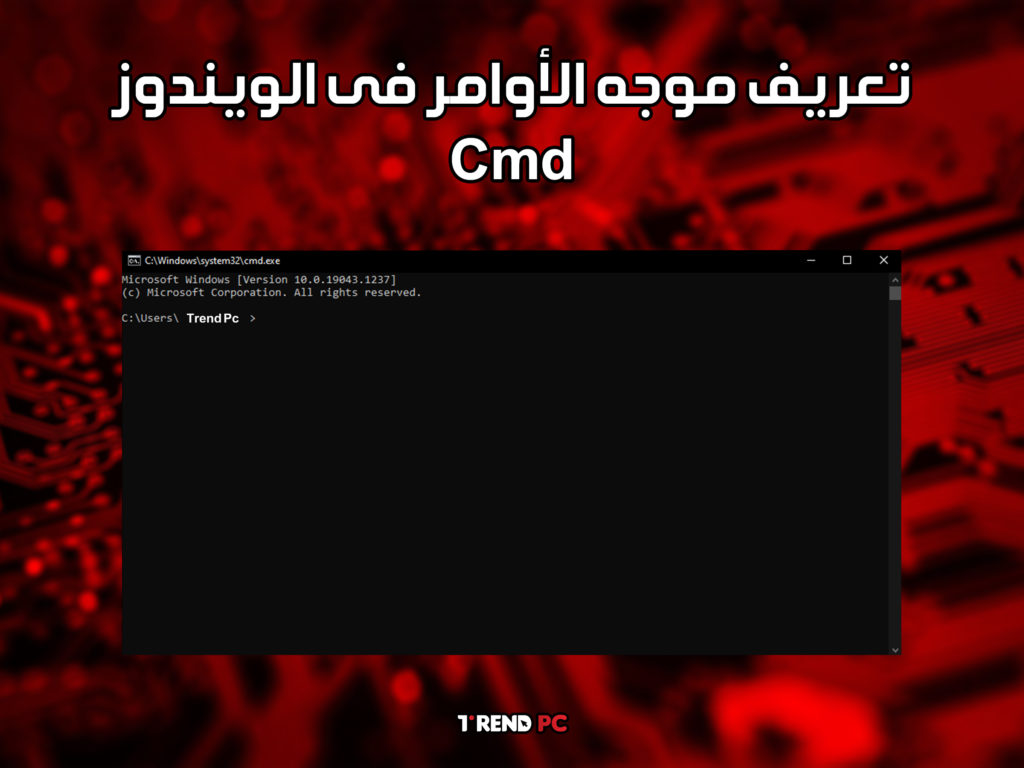تعريف موجه الأوامر فى الويندوز Cmd
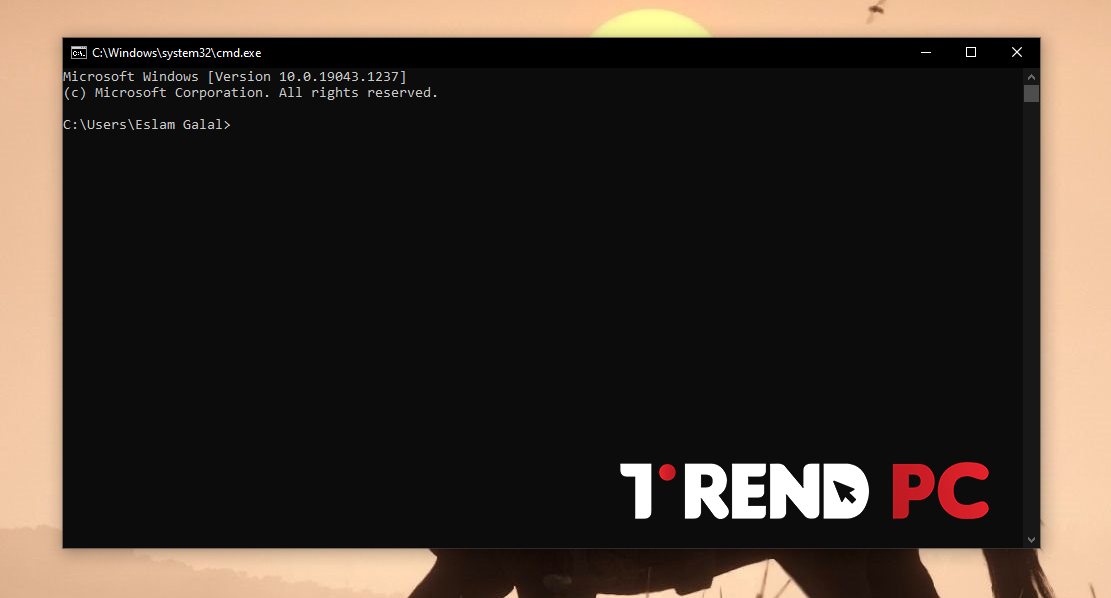
تعريف موجه الأوامر فى الويندوز Cmd ,CMD هو اختصار لـ Command. موجه الأوامر ، أو CMD ، هو مترجم سطر الأوامر لأنظمة تشغيل Windows. إنه مشابه لـ Command.com المستخدم في أنظمة DOS و Windows 9x التي تسمى “موجه MS-DOS”. إنه مشابه لقذائف Unix المستخدمة في نظام مثل Unix. موجه الأوامر هو تطبيق أصلي لنظام التشغيل Windows ويمنح المستخدم خيارًا لإجراء العمليات باستخدام الأوامر.
يستخدم موجه الأوامر واجهة سطر الأوامر للتفاعل مع المستخدم. في نظام التشغيل Windows ، يتم تنفيذ واجهة موجه الأوامر هذه من خلال وحدة تحكم Win32. يمكن للمستخدم فتح الواجهة عن طريق أمر تشغيل CMD أو بالانتقال إلى موقعه الأصلي C: \ Windows \ system32 \ cmd.exe.
ما هو CMD
باستخدام shell command ، يمكن أن يكون لديك تفاعل مباشر مع نظام التشغيل. فكر في موجه الأوامر كمترجم يقبل الأوامر أو مدخلات المستخدم ويترجمها إلى لغة الآلة. هذه الأوامر معرّفة مسبقًا وتؤدي مهمة محددة. يمكن تجميع هذه الأوامر معًا أيضًا لأداء سلسلة من المهام. أيضًا ، لا يلزم إدخال هذه الأوامر يدويًا ويمكن كتابتها في ملف دفعي لأتمتة بعض المهام اليدوية مثل أخذ نسخة احتياطية مجدولة للخادم وحذف الملفات غير المرغوب فيها وما إلى ذلك. هذه الأوامر مفيدة للغاية في وقت استكشاف أخطاء الشبكة أو للعمل اليومي. يمكن استدعاء هذه الأوامر من العديد من لغات البرمجة مثل Java ، والتي تسمح للمبرمج بأداء المهمة مباشرة عبر موجه الأوامر ، والذي قد يتطلب كتابة عدة أسطر من التعليمات البرمجية بشكل أساسي لأداء نفس المهمة.
كيفية الوصول إلى CMD؟
للوصول إلى موجه الأوامر بغض النظر عن الإصدار الذي تستخدمه ، اتبع الخطوات التالية. إحدى أسرع الطرق للوصول إلى موجه الأوامر هي الاستفادة من نافذة التشغيل. لفتح نافذة التشغيل ، اضغط على مفتاح Windows + R على لوحة المفاتيح. بمجرد القيام بذلك ، سيتم فتح نافذة التشغيل هذه ثم اكتب cmd واضغط على Enter.
بمجرد الضغط على نافذة موجه الأوامر موافق ، ستفتح.
لتشغيل موجه الأوامر في وضع الإدارة ، اكتب cmd في شريط البحث الموجود في شريط المهام ، ثم انقر بزر الماوس الأيمن فوق cmd. سترى خيار تشغيل كإدارة انقر فوق موافق ثم سيتم فتح موجه الأوامر في وضع المسؤول.
أستخدام windows commands
دعونا نرى بعض أوامر windows المفيدة واستخدامها
Ping: إذا كنت تريد اختبار اتصال الشبكة بين نظامين ، على سبيل المثال المصدر والوجهة ، فيمكنك استخدام الأمر ping. يرسل ICMP أو بروتوكول رسائل التحكم عبر الإنترنت إلى النظام الوجهة وينتظر الاستجابة في شكل حزم.
Netstat: يعرض اتصالات TCP النشطة ، والمنافذ التي يستمع إليها النظام حاليًا.
Ipconfig: يعد Ipconfig أحد أكثر الأوامر استخدامًا. يعرض قيم تكوين الشبكة مثل TCP / IP الحالي. كما يسمح لك بتحديث نظام اسم المجال وتكوينات المضيف الديناميكي.
PathPing: يتم استخدام PathPing لتحديد مشكلات الشبكة في أي جهاز توجيه أو شبكات فرعية. إذا كان هناك أي فقدان للحزم بين القفزات المتعددة بين المصدر والنظام الوجهة ، يمكن لـ PathPing تحديد وعرض النتائج بناءً على الحزم التي يتم إرجاعها من أجهزة التوجيه الفردية أو الشبكات الفرعية.
Tracert: يتتبع أمر Tracert مسار نظام الوجهة الذي يتلقى منه حزم المعلومات كاستجابة.
append: يشبه الإلحاق الأمر Path الخاص بـ MS-DOS. يسمح لك بالوصول إلى الملفات الموجودة في دليل مختلف كما لو كانت موجودة في الدليل الحالي.
getMac: يكون هذا الأمر مفيدًا إذا كنت تريد معرفة العنوان الفعلي أو عنوان mac الخاص بالنظام. يمكنه أيضًا تحديد عنوان الأنظمة البعيدة.
diskcopy: كما يوحي الاسم ، فإنه يسمح للمبرمج بنسخ محتويات قرص مرن إلى قرص آخر.
dir: هو بالفعل الأمر الأكثر فائدة على الإطلاق. يتيح لك ملء جميع الملفات والمجلدات الفرعية الموجودة داخل مجلد.
driverquery: يمكّن المسؤول من عرض قائمة ببرامج تشغيل الأجهزة المثبتة وخصائصها.
tasklist: يمكنك التحقق من جميع العمليات الجارية حاليًا من خلال قائمة مهام إما على سطح مكتب محلي أو على جهاز بعيد.
cipher: إذا كان هناك حاجة لتغيير التشفير أو لعرض استراتيجية التشفير الحالية
وظائف PRN: يضيف برنامج تشغيل الطابعة ويحذفه ويسرده.
Change: يقوم بتغيير إعدادات خادم مضيف جلسة سطح المكتب البعيد لعمليات تسجيل الدخول وتعيين منفذ COM ووضع التثبيت.
Nslookup: يعرض Nslookup المعلومات التي يمكن استخدامها لتشخيص DNS أو البنية التحتية لنظام اسم المجال. لن يعمل الأمر nslookup إلا إذا قمت بتثبيت بروتوكول TCP / IP.
Taskkill:لقتل أي مهام أو عملية نشطة تظهر على مدير المهام ، يمكن قتلها بمساعدة هذا الأمر. يستخدم معرف العملية لقتل المهام.
mstsc: باستخدام mstsc ، يمكنك إنشاء اتصال بسطح مكتب بعيد من نظامك المحلي.
rdpsign: باستخدام rdpsign ، يمكن للمستخدم التوقيع رقميًا على ملف rdp موجود على سطح مكتب بعيد.
shadow: مع الظل ، يمكن للمرء الوصول إلى جلسة سطح المكتب البعيد عن بعد.
tscon: باستخدام tscon ، يمكن للمرء الاتصال بجلسة أخرى على نظام بعيد.
tskill: مثل أوامر taskkill التي تقتل أو تزيل العمليات أو المهام قيد التشغيل حاليًا في سطح المكتب المحلي ، tskill تقتل مهام المعالج في سطح مكتب بعيد.
nfsadmin: يدير الخادم لـ NFS والعميل لـ NFS
nfsstat: يعرض أو يعيد تعيين أعداد المكالمات التي تم إجراؤها إلى الخادم لـ NFS
rpcinfo: يسرد البرامج الموجودة على أجهزة الكمبيوتر البعيدة.
كيف يعمل windows commands؟
windows commands (يسمى أيضًا وحدة التحكم أو المحطة الطرفية) هو واجهة قائمة على النص داخل نظام التشغيل ، والتي تعيد توجيه الأوامر من المستخدم إلى نظام التشغيل. هذا يجعل من الممكن ، على سبيل المثال ، تنظيم الملفات أو بدء البرامج أو تشغيل أوامر أخرى مرتبطة بنظام التشغيل أو الكمبيوتر أو الشبكة.
في أنظمة التشغيل القديمة (مثل MS-DOS) ، كان عليك العمل بدون واجهة مستخدم رسومية ، وفي كثير من الأحيان حتى التنقل بدون ماوس. بدلاً من ذلك ، كان عليك كتابة جميع الأوامر – ثم تم عرض هياكل الدليل كنص عادي على الشاشة. ولكن حتى بعد التبديل إلى أنظمة التشغيل الرسومية ، ظل سطر الأوامر قائمًا على النص.
بشكل عام ، تم تكثيف الاتصال بين نظام التشغيل – بغض النظر عما إذا كانت الرسومية (واجهة المستخدم الرسومية = واجهة المستخدم الرسومية) أو القائمة على النص (CLI = مترجم سطر الأوامر) مكثفة تحت المصطلح “Shell”. يسمى مترجم سطر الأوامر الافتراضي لنظام التشغيل Windows CMD.EXE. بالإضافة إلى ذلك ، هناك أيضًا “PowerShell”: يوفر هذا خيارات أكثر من CMD.EXE. على سبيل المثال ، يمكن إنشاء الأتمتة بشكل أفضل باستخدام PowerShell. بهذه الطريقة ، يمكن للمستخدمين إنشاء برامج نصية بلغة البرمجة النصية PowerShell.
أرجو أن نكون قد وفقنا بهذا العمل و اتمنى ان تكونوا قد استفدتم منه.
مع تحيات فريق عمل تريند بى سى | Trend PC
يمكنك التعرف ايضاً علي ماهو كارت الشاشة؟
تابعونا علي فيس بوك Trend PC